由于自己已经能够在命令行中导入matplotlib、numpy等第三方库,但是在安装的pycharm却不能导入,运用网上提到的通过sys模块导入第三方库的路径还是不能成功,花了较长的时间才解决了这一问题。
1、安装pycharm
i) 官网下载linux版pycharm
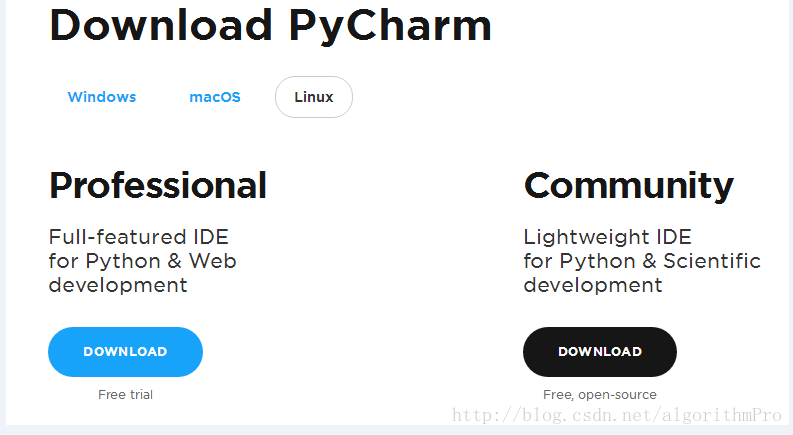
ii) tar命令解压
iii) 进入解压目录,执行./pycharm.sh
iv)添加软连接(快捷方式),ln命令
2、pycharm环境导入第三方库
命令行pip安装的numpy、scipy等第三方库都统一放在如下目录:
pycharm在新建一个项目是会虚拟化一个新的翻译器,该翻译器并没有安装numpy、scipy等第三方库,因此需要重新安装第三方库。
步骤如下:
i) 点击File -> Settings
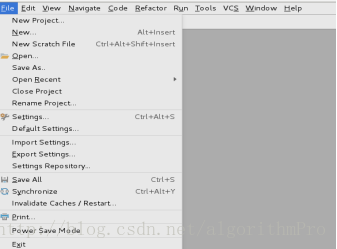
ii) 选择Project Interpreter选项,并添加右上角的“+”号按钮,来安装包,然后搜索你需要的第三方库,点击Install Package按钮就可以进行安装了。
i)当再次新建项目时候,只要重新添加该解释器就可以导入你需要的第三方库了
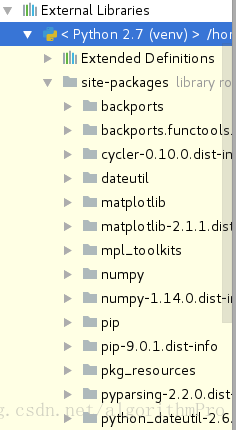









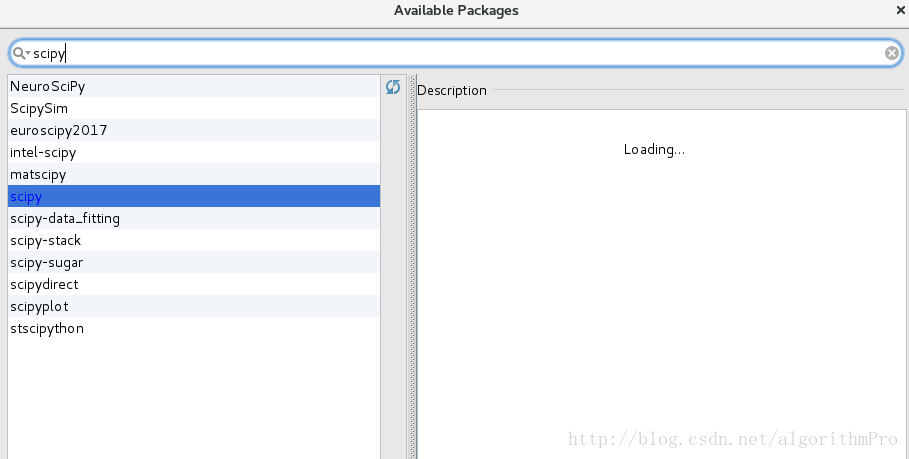

















 被折叠的 条评论
为什么被折叠?
被折叠的 条评论
为什么被折叠?








